Cómo Eliminar o Bloquear Notificaciones en Chrome
Muchas veces cuando estamos navegando en una página web, se nos pedirá aprobar el envío de notificaciones. Aunque es bastante fácil simplemente negar cada vez que se muestre el mensaje, aprender cómo bloquear notificaciones en Chrome nos evita las molestias en su totalidad.
Una buena noticia es que eliminar o bloquear notificaciones en Chrome es un proceso sencillo que solo requiere de unos pocos pasos.
Con este tutorial verás cómo hacerlo en cualquier sistema operativo como Windows o Android para que puedas evitar la aparición de estas notificaciones secundarias inclusive en tu teléfono.
Bloquear notificaciones en Chrome desde la PC
Eliminar la aparición de estas notificaciones desde la PC es muy sencillo a través de las configuraciones del navegador. Lo que debes hacer es lo siguiente:
- En el navegador de Google accede al menú haciendo clic en el ícono de tres puntos en la esquina superior derecha de la barra de herramientas
- Una vez allí, busca la opción “Configuración”
- En la página que se desplegará, selecciona “Configuración de Sitios Web”
- Al hacer clic, se despliega otro menú en el que debes seleccionar “Notificaciones”
- Debes verificar en “Permisos de Solicitud de Notificaciones” si la pestaña está habilitada. Para desactivar completamente esta opción y bloquear notificaciones en Chrome debes hacer clic y verificar que quede en color gris
- Si lo que deseas es eliminar las notificaciones de una página en particular, omite el paso anterior y en la sección donde dice “Bloquear” selecciona “Añadir” para incluir un portal para bloquear. Esto podrás hacerlo escribiendo la dirección URL del sitio
- Por su parte, si lo que quieres es cambiar la configuración de algunas páginas bloqueadas debes abrir el menú que verás a la derecha del enlace y elegir la acción que quieres entre “Editar”, “Permitir” o “Quitar”
Puede que te interese también: Cómo Bloquear Páginas en Google Chrome
Bloquear notificaciones en Chrome desde el Móvil
Cuando por alguna razón aceptamos las notificaciones mientras navegamos desde nuestro dispositivo móvil, no solo puede resultar en un gasto innecesario de datos sino que se puede consumir la batería.
Lo que necesitas hacer para eliminar o bloquear notificaciones en Chrome desde tu Android, sigue los siguientes pasos:
- Abre el navegador Google en tu dispositivo
- Selecciona el menú del navegador que se encuentra en la parte superior derecha
- Una vez desplegado el menú, selecciona “Configuraciones”
- Al abrirse las opciones de esta parte del menú, ubica y selecciona “Configuración del Sitio”
- Allí, debes buscar “Notificaciones”
- Debes verificar si la opción de las “Notificaciones” se encuentra activada, si lo está, debes desactivarla en el botón azul para bloquear notificaciones en Chrome
- Esta opción en teléfonos Android solo se permite bloquear notificaciones en las páginas web que se encuentran en la memoria del navegador. Para modificar las notificaciones de sitios registrados debes seleccionar la página en la lista disponible
- Entre la información del sitio web debes seleccionar “Notificaciones”
- Allí verás dos opciones “Permitir” y “Bloquear”. Elige la acción que deseas ejecutar
Bloquear notificaciones en Chrome desde iPhone o iPad
Cuando se trabaja con estos dispositivos, las notificaciones se muestran como molestas ventanas emergentes durante la navegación. Para desactivar estas notificaciones sigue los siguientes pasos:
- Abre el navegador de Google Chrome desde tu dispositivo
- Ve al ícono del menú del navegador en la parte derecha de la barra de búsqueda
- Selecciona la opción “Configuración”
- Ahora selecciona “Configuración de Contenido”
- Allí, ubica la sección “Bloquear Pops-Ups” y actívala
Cómo bloquear ventanas emergentes en Google
Estas ventanas se utilizan mucho en los navegadores como Google. Son esas ventanas que aparecen con alguna información o publicidad mientras estás navegando en un sitio web. Lo mejor que podemos hacer es bloquearlas en el navegador para no tener el inconveniente de verlas aparecer estorbando lo que tratamos de hacer. El proceso es sencillo, solo sigue los siguientes pasos:
- Abre el navegador de Google y despliega el menú en el ícono de los tres puntos en la parte superior derecha
- Al desplegarse el menú, ve a “Configuraciones”
- Selecciona el apartado “Seguridad y Privacidad”
- Una vez allí, selecciona “Configuración del Sitio”
- Elige el apartado “Ventanas emergentes y Redirect”
- Al hacer clic en “Permitir” podrás ubicar y seleccionar el sitio web que quieres bloquear
- En el lado derecho de la pantalla verás la URL de la página. Allí haz clic en “Más”
- Se te mostrará la opción “Bloquear”, selecciónala
NOTA: si no quieres ventanas emergentes en ningún sitio web, en el paso 6 solo selecciona “Bloquear”. Esta opción bloqueará la aparición de estas ventanas en todos los sitios registrados.
¿Por qué bloquear notificaciones en Chrome?
Todos los que hemos experimentado las notificaciones y ventanas emergentes mientras navegamos sabemos lo molestas que son. Algunas de las razones más frecuentes para bloquear notificaciones en Chrome son:
Contenido malicioso
Los piratas informáticos están en todas partes y utilizan cualquier herramienta a su disposición para causar daño a los usuarios de la web. Uno de estos métodos puede ser mediante el uso de notificaciones secundarias o ventanas emergentes. Una de las razones para asegurarnos detener bloqueadas estas notificaciones es evitar el acceso a nuestra información o la descarga no intencional de malware dañino.
Dejar de recibir notificaciones
Quizás en algún momento de tu historial como usuario aprobaste que una página te enviara notificaciones, pero ahora, te resulta molesto recibirlas. Al bloquear notificaciones en Chrome de la manera en la que te hemos mostrado en este tutorial, también te asegura que dejarás de recibir esas notificaciones de una vez por todas.
Ver información molesta
Muchas de las notificaciones que un usuario recibe de parte de sitios webs pueden volverse extremadamente molesto. Bien sea por la frecuencia o por el tipo de contenido que estas presentan, verlas a cada momento no es nada agradable. Por esto es que bloquear notificaciones en Chrome puede ser la mejor solución para no recibirlas.
Conclusión
Como ya te hemos mostrado, bloquear notificaciones en Chrome es un proceso muy sencillo pero que te ayudará a deshacerte de molestas ventanas emergentes e información que no deseas ver. Este tutorial es una manera de mostrarte cómo puedes salir ileso del problema de las notificaciones con unos simples pasos y desde cualquier dispositivo en el que navegues.

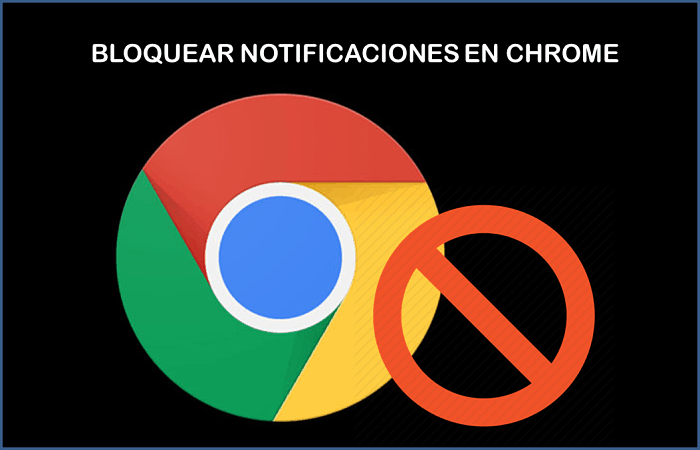
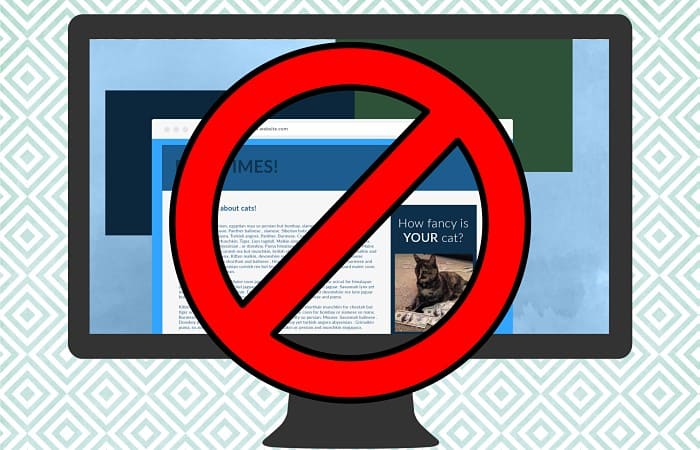
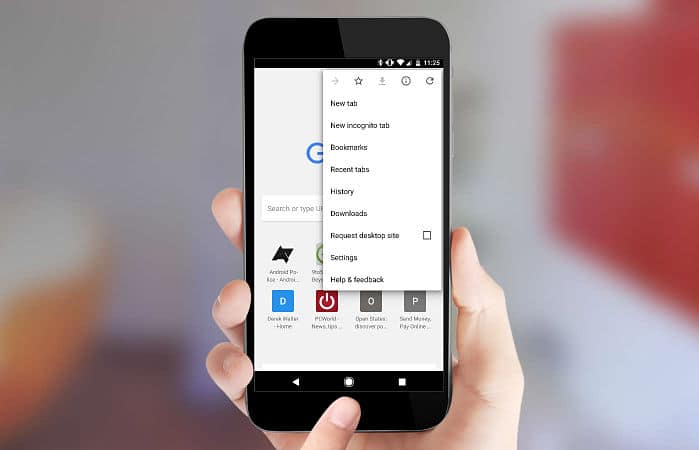
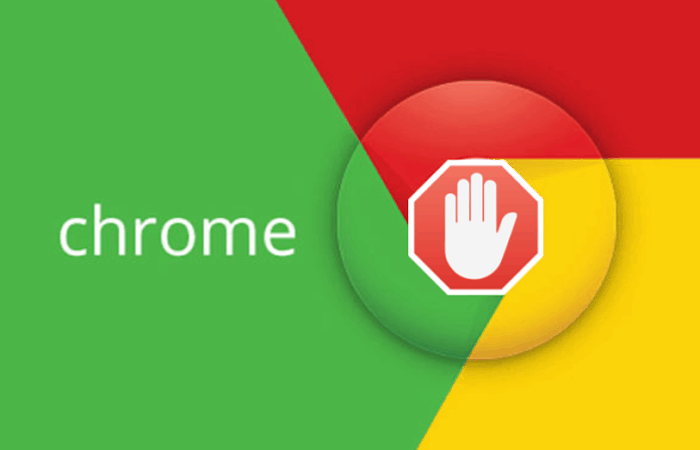
Deja una respuesta